Opomba: Ta članek je služil svojemu namenu in ga bomo kmalu odstranili. Ker želimo odstraniti sporočila »Strani ni bilo mogoče najti«, odstranjujemo znane povezave. Če ste ustvarili povezave do te strani, jih odstranite. Skupaj bomo poskrbeli, da bo splet povezan.
Če želite ustvariti bolj določeno poizvedbo, boste morda želeli uporabiti napredno iskanje. Z naprednim iskanjem lahko prikažete ali izključite rezultate, ki vključujejo določene besede, filtrirate rezultate iskanja po jeziku ali vrsti in poiščete lastnosti vsebine. Ena pomanjkljivost uporabe naprednega iskanja je, da lahko poizvedba upočasni učinkovitost delovanja s premnogimi parametri ali omejitvami. Kot pri vseh iskalnih poizvedbah uporabite čim več besed ali omejitev, da razširite rezultate, nato pa rezultate zožite tako, da jih natančneje raziščete.
-
Če želite prikazati stran» napredno iskanje «, kliknite povezavo dodatno ob polju Iskanje na strani z rezultati iskanja ali na spletnem mestu središča za iskanje.
-
V razdelku Najdi dokumente zvnesite besede ali besedne zveze v polja, ki so prikazana na spodnji sliki. Izberete lahko, da se ujema z vsako besedo, vsako besedo, natančnim izrazom ali da izključite rezultate, ki vsebujejo določene besede.
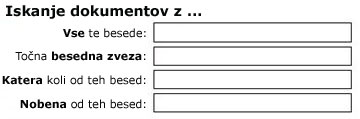
-
Če želite omejiti rezultate iskanja po določenem jeziku, izberite eno ali več potrditvenih polj poleg le jezika (ov).
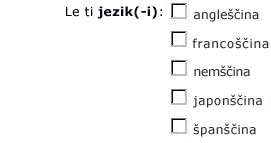
-
Če želite omejiti rezultate iskanja glede na dokumente ali določeno vrsto dokumenta, kliknite možnost na seznamu Vrsta rezultata .

-
Če želite poiskati vsebino, ki je označena z določenimi vrednostmi, uporabite polja ob naslovu, kjer je lastnost. Na spustnem seznamu kliknite lastnost, izberite logični operator in vnesite vrednost, ki jo želite poiskati. Kliknite znak plus, da poiščete več kot eno lastnost, ali pa na drugo vrednost za isto lastnost. V naslednjem primeru bodo rezultati iskanja prikazani elementi, ki jih je ustvaril Mike Smith, ki vsebujejo izraz» Budget «v imenu.

-
Kliknite Iskanje , če želite prikazati rezultate iskanja.










